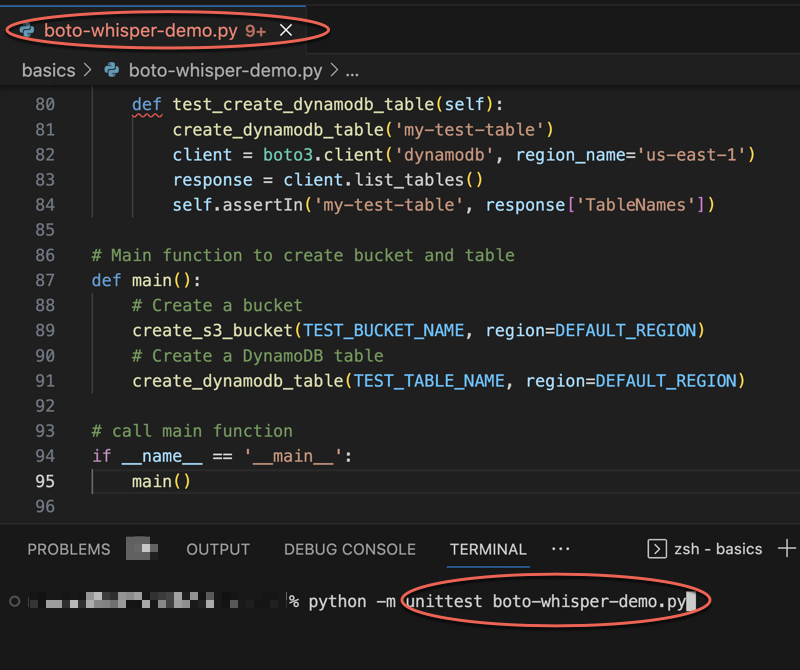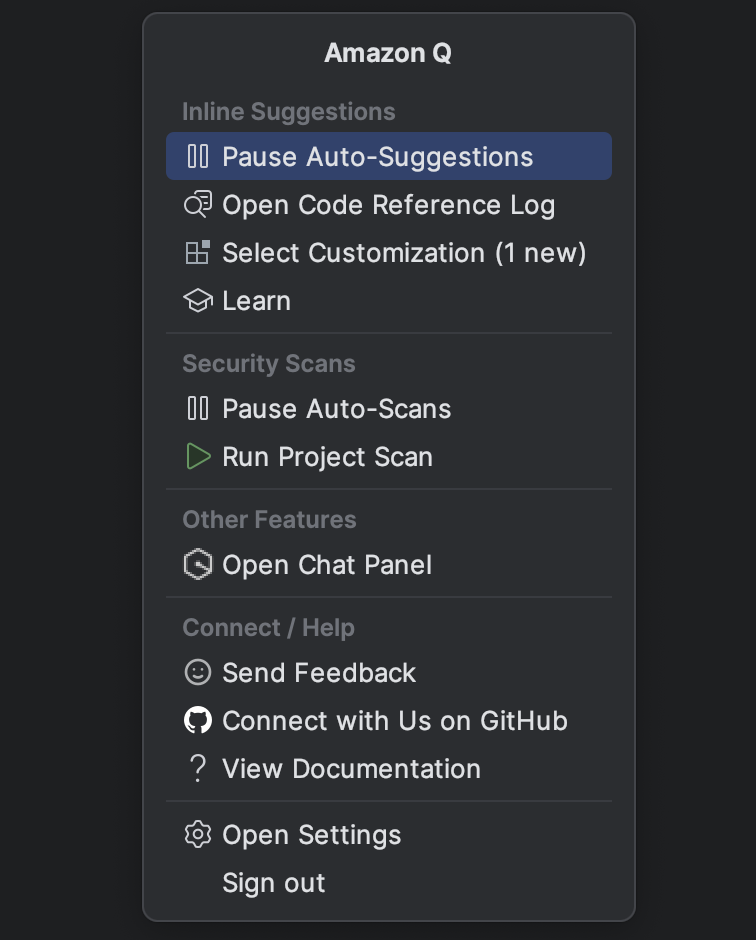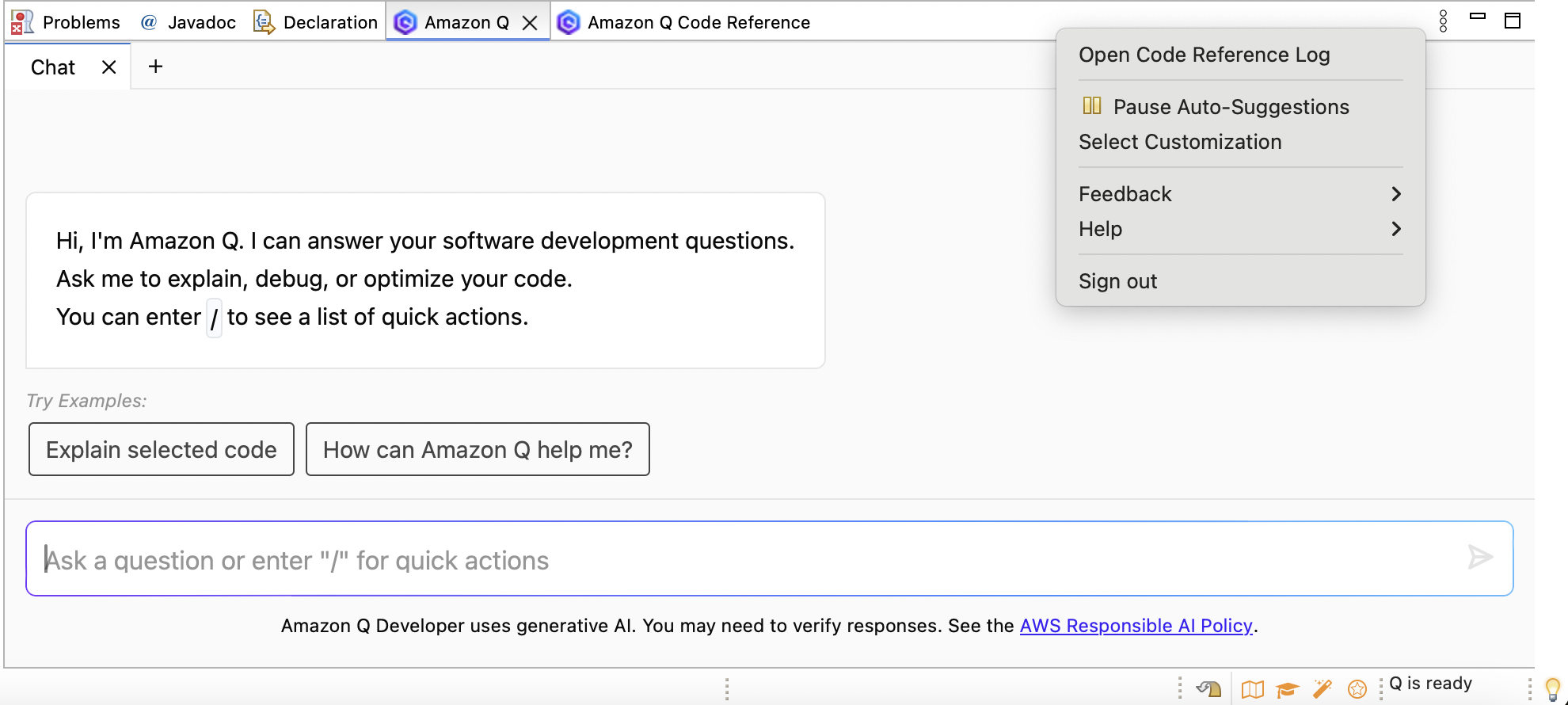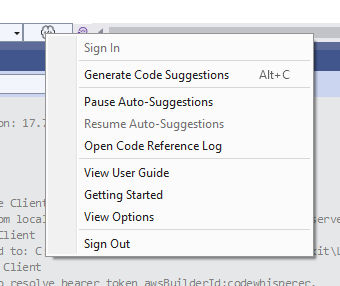Terjemahan disediakan oleh mesin penerjemah. Jika konten terjemahan yang diberikan bertentangan dengan versi bahasa Inggris aslinya, utamakan versi bahasa Inggris.
Amazon Q dapat memberi Anda rekomendasi kode secara real time. Saat Anda menulis kode, Amazon Q secara otomatis menghasilkan saran berdasarkan kode dan komentar yang ada. Rekomendasi pribadi Anda dapat bervariasi dalam ukuran dan ruang lingkup, mulai dari komentar satu baris hingga fungsi yang sepenuhnya terbentuk.
Saat Anda mulai mengetik satu baris kode atau komentar, Amazon Q memberikan saran berdasarkan input Anda saat ini dan sebelumnya. Nama file juga dipertimbangkan.
Saran sebaris diaktifkan secara otomatis saat Anda mengunduh ekstensi Amazon Q. Untuk memulai, mulailah menulis kode, dan Amazon Q akan mulai menghasilkan saran kode.
Anda juga dapat menyesuaikan saran yang dihasilkan Amazon Q ke pustaka internal tim pengembangan perangkat lunak Anda, teknik algoritmik berpemilik, dan gaya kode perusahaan. Untuk informasi selengkapnya tentang menyesuaikan saran, lihatMenyesuaikan saran.
Topik
Menjeda saran dengan Amazon Q
Pilih langkah Anda IDE untuk melihat langkah-langkah untuk menjeda dan melanjutkan saran kode sebaris di Amazon Q.
-
Masuk VS Code, pilih Amazon Q dari baki komponen di bagian bawah IDE jendela.
Bilah tugas Amazon Q terbuka di bagian atas IDE jendela.
-
Pilih Jeda Saran Otomatis atau Lanjutkan Saran Otomatis.
Gambar berikut menunjukkan bilah tugas Amazon Q di VS Code.
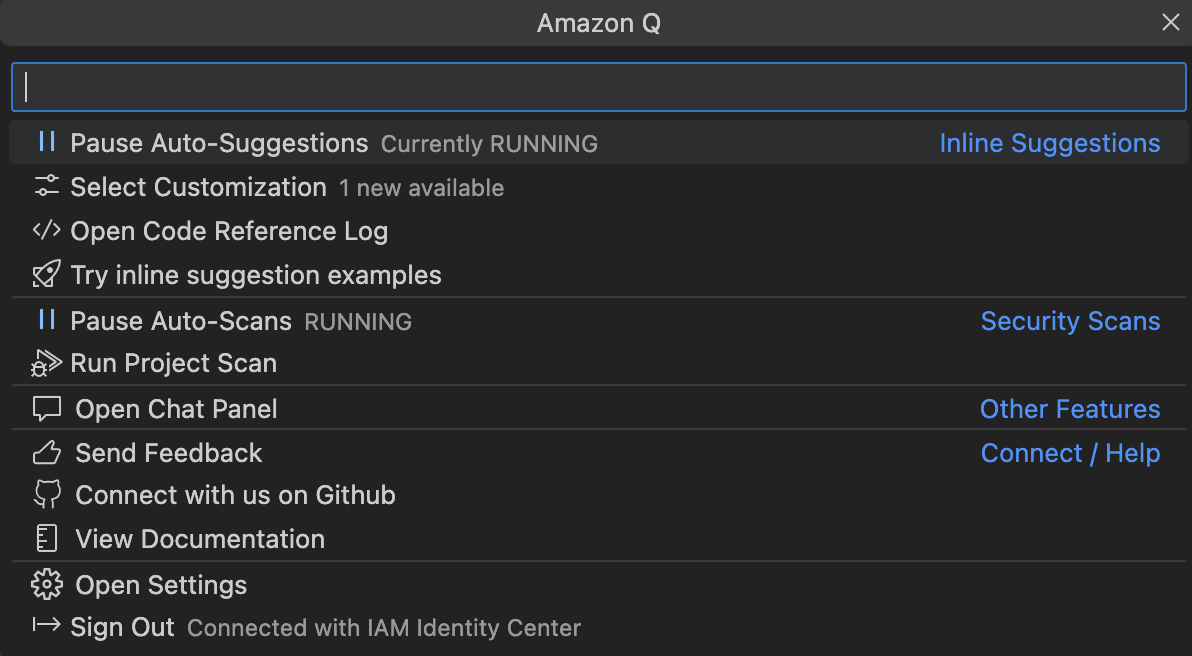
Penyelesaian kode Q Amazon sedang beraksi
Bagian ini menunjukkan bagaimana Amazon Q dapat membantu Anda menulis aplikasi lengkap. Aplikasi ini membuat bucket Amazon S3 dan tabel Amazon DynamoDB, ditambah pengujian unit yang memvalidasi kedua tugas.
Di sini, Amazon Q membantu pengembang memilih pustaka mana yang akan diimpor. Menggunakan tombol panah, pengembang beralih melalui beberapa saran.
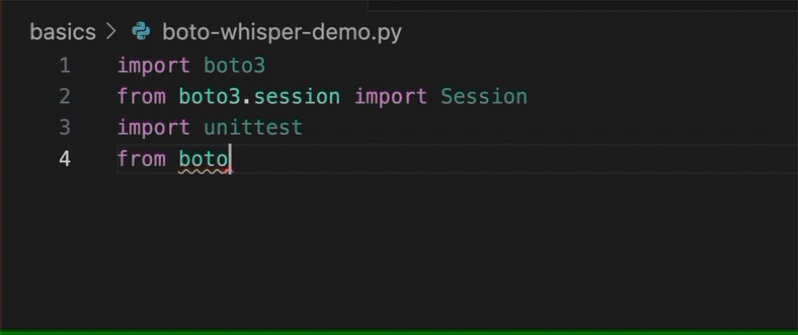
Di sini, pengembang memasukkan komentar, menjelaskan kode yang ingin mereka tulis di baris berikutnya.
Amazon Q dengan benar mengantisipasi metode yang akan dipanggil. Pengembang dapat menerima saran dengan tombol tab.
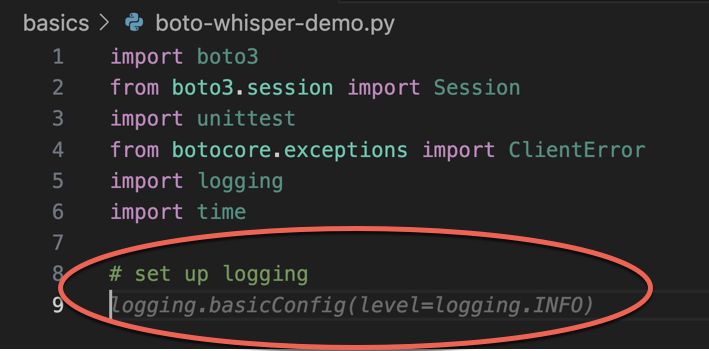
Di sini, pengembang bersiap untuk mendefinisikan konstanta.
Amazon Q dengan benar mengantisipasi bahwa konstanta pertama akan REGION dan nilainya akan menjadius-east-1, yang merupakan default.
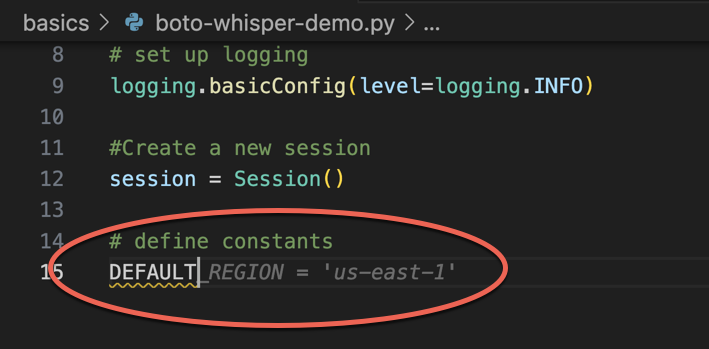
Di sini, pengembang bersiap untuk menulis kode yang akan membuka sesi antara pengguna dan Amazon S3 dan DynamoDB.
Amazon Q, akrab dengan AWS APIs danSDKs, menyarankan format yang benar.
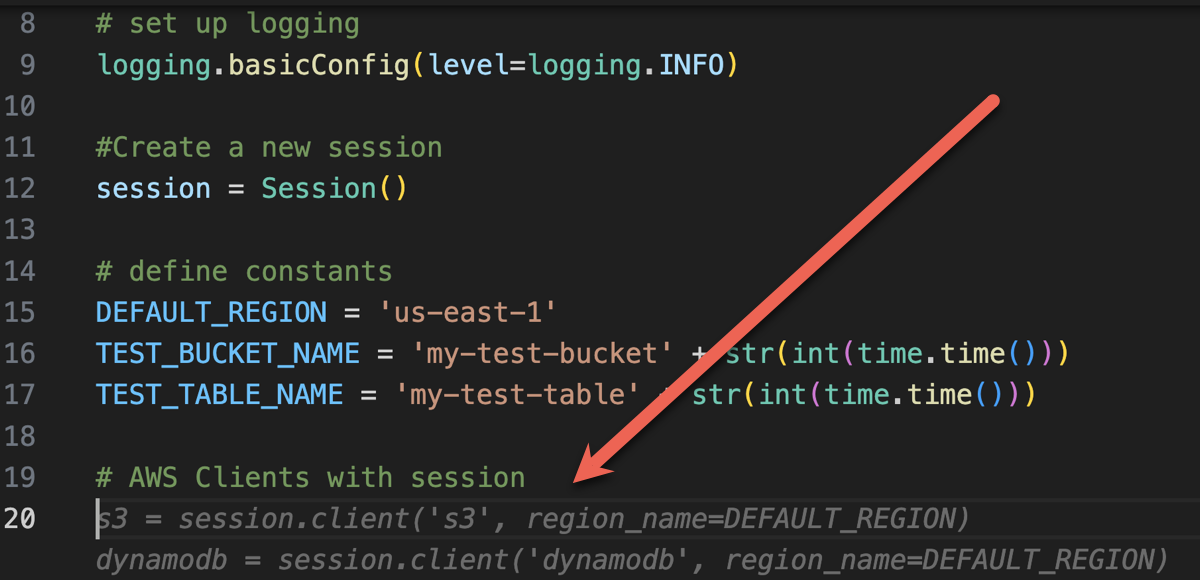
Pengembang hanya menulis nama fungsi yang akan membuat bucket. Tetapi berdasarkan itu (dan konteksnya), Amazon Q menawarkan fungsi penuh, lengkap dengan klausa coba/kecuali.
Perhatikan penggunaan TEST_BUCKET_NAME, which is a constant declared earlier in the
same file.
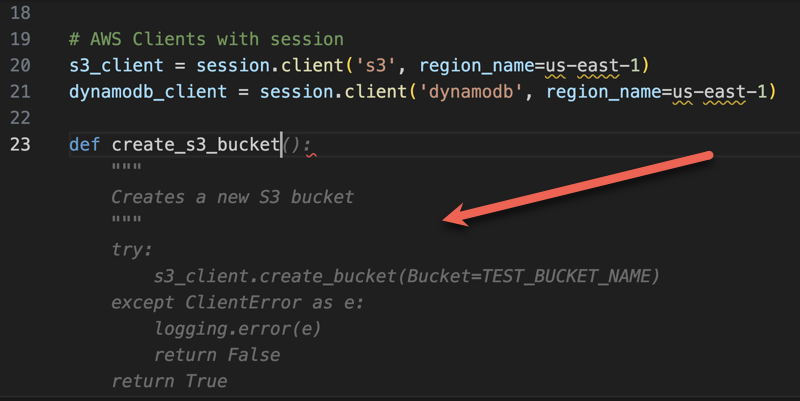
Pengembang baru saja mulai mengetik nama fungsi yang akan membuat tabel DynamoDB. Tetapi Amazon Q dapat mengetahui kemana arahnya.
Perhatikan bahwa akun saran untuk sesi DynamoDB yang dibuat sebelumnya, dan bahkan menyebutkannya dalam komentar.
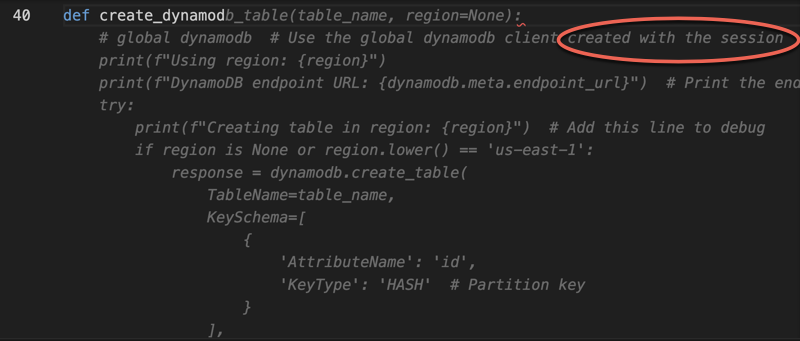
Pengembang telah melakukan sedikit lebih dari sekadar menulis nama kelas pengujian unit, ketika Amazon Q menawarkan untuk menyelesaikannya.
Perhatikan referensi bawaan untuk dua fungsi yang dibuat sebelumnya dalam file yang sama.
Pengembang baru saja mulai mengetik nama fungsi yang akan membuat tabel DynamoDB. Tetapi Amazon Q dapat mengetahui kemana arahnya.
Perhatikan bahwa akun saran untuk sesi DynamoDB yang dibuat sebelumnya, dan bahkan menyebutkannya dalam komentar.
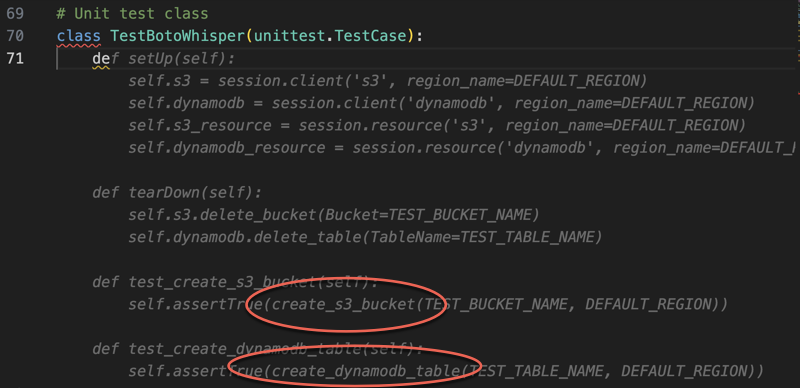
Hanya berdasarkan komentar dan konteksnya, Amazon Q memasok seluruh fungsi utama.
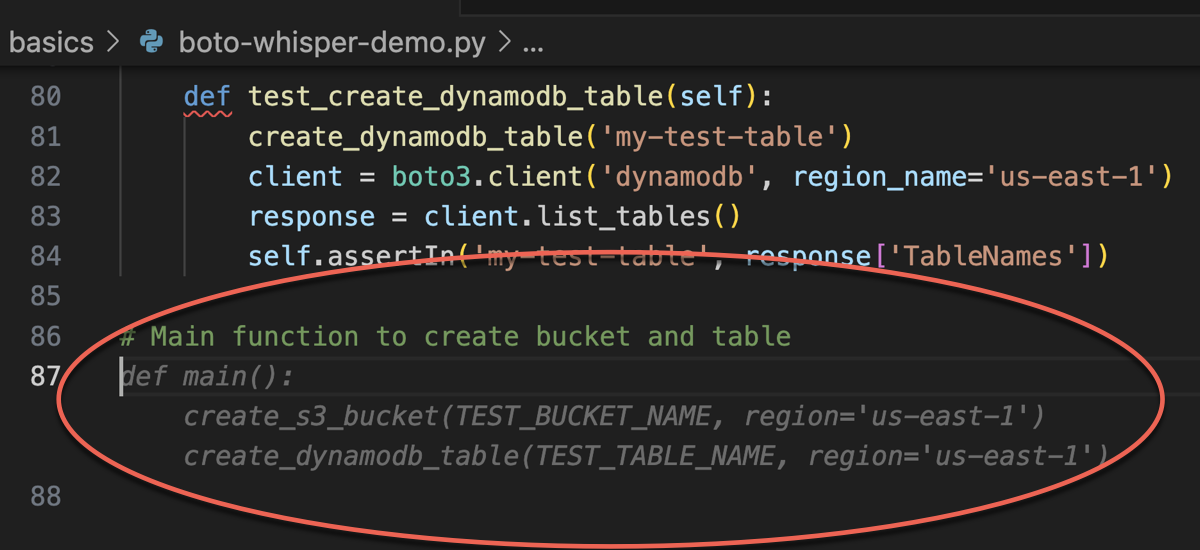
Yang tersisa hanyalah penjaga utama, dan Amazon Q tahu itu.
Hanya berdasarkan komentar dan konteksnya, Amazon Q memasok seluruh fungsi utama.
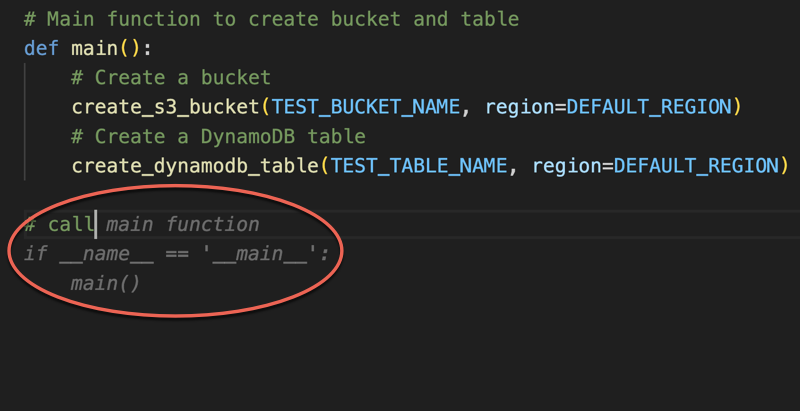
Akhirnya, pengembang menjalankan pengujian unit dari terminal yang sama di IDE mana pengkodean berlangsung.